Most vásárolta meg a Microsoft Office Subscription új példányát, telepíti a szoftvert, de nem tudja aktiválni. A képernyőkonzolon megjelenik a Microsoft Office Activation 0xc004c060 hibakód. Ez egy nagyon sajnálatos helyzet, amelyről sok felhasználó számol be. Ha Ön is hasonló helyzetbe kerül a Microsoft Office aktiválása közben, akkor nincs egyedül. Az interneten számos felhasználó jelentette a problémát. Szerencsére van néhány hibaelhárítási lépés a probléma megoldására. Mivel a problémát több tényező is okozhatja, el kell végeznie a hiba elhárítását.
Segítünk kijavítani a Microsoft Office 0xc004c060 aktiválási hibát Windows 10 számítógépén. A problémát valószínűleg rossz telepítőfájlok vagy rossz internetkapcsolat okozza. Segítünk egyenként kijavítani ezeket a problémákat, így probléma nélkül sikeresen aktiválhatja Microsoft Office-előfizetését.
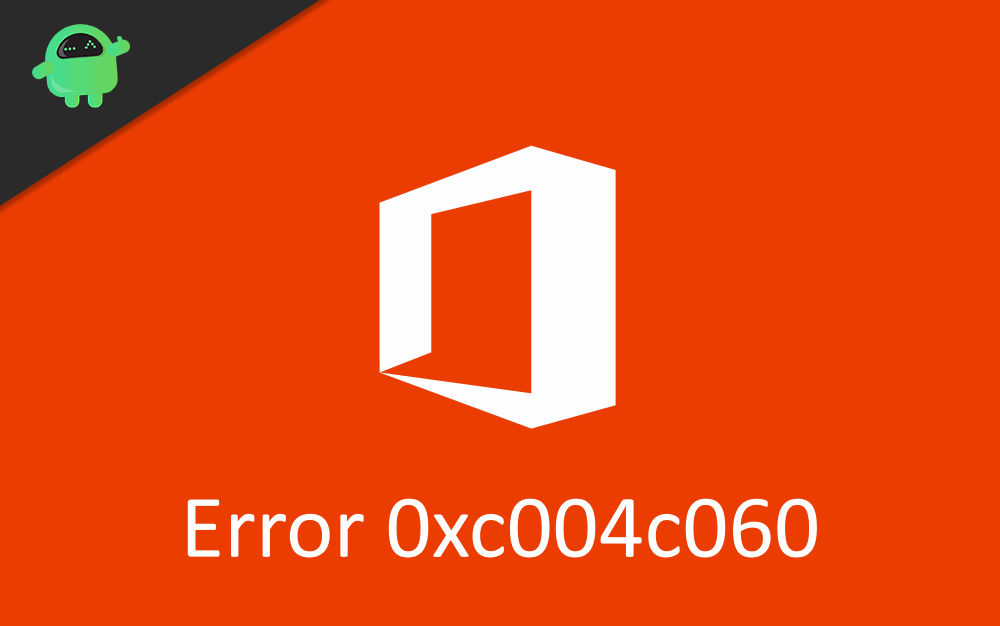
Hogyan javítható ki a Microsoft Office 0xc004c060 aktiválási hibája?
A Microsoft Office egy Microsoft Windows kliens, amely segít hozzáférni számos hasznos irodai alkalmazáshoz, például a Microsoft Excelhez, a Skype-hoz stb. Vannak azonban problémák, amelyekkel a felhasználók szembesülnek az Office aktiválásával kapcsolatban. A 0xc004c060 kódú aktiválási hiba ideiglenes fájlok, proxybeállítások, sérült vagy sérült fájlok és verziókompatibilitás miatt jelentkezik. Ennek a problémának nincs határozott megoldása, de van néhány megoldás.
A Microsoft Office frissítése
Verziókompatibilitási probléma lehet. Előfordulhat, hogy túl sokáig használja az Office Suite régi verzióját frissítések nélkül, és így okozza a hibát. Kövesse az alábbi lépéseket, hogy megtudja, hogyan frissítheti az Office alkalmazást a 0x004c060 számú Microsoft aktiválási hiba megoldása érdekében.
1. lépés) Nyissa meg a Microsoft Office Suite-ot, és indítson el bármilyen alkalmazást, például a Microsoft Powerpointot.
Reklámok
2. lépés) A Menüsor, kattintson a Súgó menü lap. Megjelenik egy legördülő lista, kattintson a gombra Frissítések keresése választási lehetőség.
3. lépés) Most kattintson a Letöltés és telepítés opció a ” címke alattHogyan szeretné telepíteni a frissítéseket?“.
4. lépés) Válaszd a Frissítések keresése lehetőséget, és fogadja el az elérhető szolgáltatásokat.
5. lépés) A frissítés után indítsa újra a Microsoft Office Suite-ot, és ellenőrizze, hogy a hiba továbbra is fennáll-e.
Reklámok
Proxybeállítások letiltása
Lehetséges, hogy a proxy beállításai elrontottak, ami a Microsoft Office 0xc004c060 aktiválási hibát okozza a szabálytalan kapcsolat miatt. A legjobb, ha nem használ proxyt. Kövesse az alábbi lépéseket a proxy letiltásához.
1. lépés) Indítsa el az alapértelmezett böngészőt az eszközön, és kattintson a gombra Több opciót (három pont) az ablak jobb felső sarkában.
2. lépés) Válaszd ki a Beállítások opciót a legördülő menüből, és lépjen a Hálózat almenübe a beállítások oldalon.
Reklámok
Hirdetés
3. lépés) Most kattintson a Módosítsa a proxybeállításokat opciót, és válassza ki a LAN gombot, itt törölje a pipát a Használjon proxyszervert a LAN-hoz választási lehetőség.
4. lépés) Kattintson a rendben gombot a megerősítéshez, és most újraindíthatja a Microsoft Office alkalmazást, hogy megnézze, megoldódott-e a probléma.
Ideiglenes fájlok törlése
Az ideiglenes kéretlen fájlok okozhatják a Microsoft Office 0xc004c060 aktiválási hibáját a rendszerfájlok megsértésével. Az ideiglenes fájlok törlésének megismeréséhez olvassa el az alábbi lépéseket.
1. lépés) Nyissa ki a Windows beállítások kattintson a fogaskerék ikonra a Start menüben, és válassza ki a Rendszer opciót a beállítási ablakból.
2. lépés) Az ablak bal oldali ablaktáblájában kattintson a gombra Tárolás opciót, és lépjen tovább a jobb oldali ablaktáblára, látni fogja az Ideiglenes opciót fájlokat, kattintson rá.
3. lépés) A Windows átvizsgálja az ideiglenes fájlokat az eszközön, kiválasztja az összes lehetőséget, és kattintson a gombra Távolítsa el gombot a képernyő tetején.
4. lépés) Indítsa el a Microsoft Office Suite alkalmazást, és ellenőrizze, hogy a probléma megoldódott-e.
A Microsoft Office Suite újratelepítése
Néha a hiba oka elenyésző; ezért nagyon nehéz megjavítani. Ebben a helyzetben a legjobb megoldás, ha újratelepítjük az alkalmazást. Ehhez kövesse az alábbi lépéseket.
1. lépés) Először nyissa meg a vezérlőpultot gépeléssel ellenőrzés a Windows keresősávjában. A Vezérlőpulton kattintson a gombra Programok és szolgáltatások.
2. lépés) Most kattintson a távolítson el egy programot opciót, és görgessen az ismert Microsoft Office Suite megkereséséhez, kattintson rá jobb gombbal, és válassza ki Eltávolítás.
3. lépés) Megjelenik az MS Office programcsomag varázslómezője, kövesse az utasításokat, és távolítsa el.
4. lépés) Az eltávolítás befejezése után indítsa újra a számítógépet, és töltse le a Microsoft Office Suite legújabb verzióját a Microsoft hivatalos webhelyéről.
Az online javítás használata
Ha a fenti megoldások egyike sem segített, akkor az online javítás az utolsó lehetőség. Ez valószínűleg javítja a Microsoft Office 0xc004c060 aktiválási hibáját a számítógépen. Az online javítás végrehajtásának megismeréséhez kövesse az alábbi lépéseket.
1. lépés) Nyissa ki a Vezérlőpult majd menj ide Programok és szolgáltatások> Program eltávolítása.
2. lépés) Kattintson a jobb gombbal a Microsoft Office Suite alkalmazásra, és válassza ki a változás választási lehetőség.
3. lépés) egy varázsló jelenik meg a Microsoft Office-ból, válassza ki a Gyors javítás lehetőséget, és a folytatáshoz kattintson a Tovább gombra. Kövesse az ott említett utasításokat, és sikeresen fejezze be az online javítási folyamatot.
Következtetés
A Microsoft Office aktiválása néhány ember számára bonyolult és zavaró lehet. Néha ez egy gyors folyamat, néha pedig tovább tart, és időről időre hibát okoz a 0xc004c060 kódban. De nincs probléma, csak kövesse a fenti hibaelhárítási útmutatót, és egyszerűen megoldja a problémákat.












